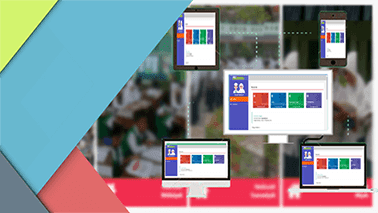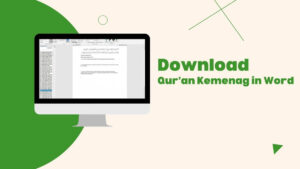Cara Mengatur ARD Madrasah Agar Dapat Diakses Guru Melalui Wifi Lokal – ARD Madrasah Offline atau disebut juga sebagai Aplikasi Madrasah merupakan Aplikasi yang digunakan untuk mengolah Raport. Aplikasi ARD Madrasah akhir – akhir sedang ramai dibahas pada kalangan guru dan operator Madrasah. Bahkan viralnya ARD Madrasah Offline mengalahkan pendataam EMANJA dan BIOUN serta Simulasi UNBK. Tidak bisa dipungkiri jika ARD Madrasah sedang ramai diperbincangkan, karena dalam waktu dekat ini laporan hasil belajar (Raport) akan dibagikan.
Selain Operator Madrasah yang mengerjakan ARD Madrasah ini, Guru juga disibukkan dengan ARD Madrasah. Perab operator dalam ARD Madrasah sebagai penyedia Aplikasi, menyediakan username dan password bagi guru serta mengisi data – data terkait data siswa dan Masdrasah. Sedangkan Guru ditugaskan untuk mengisi nilai sesuai mata pelajaran pada masing – masing siswa perkelas dan rombel.
Hal diatas pastinya Guru perlu bisa mengakses
Aplikasi ARD Madrasah agar Guru dapat login dan mengerjakan tugasnya. Terdapat beberapa cara menghubungkan ARD Madrasah Offline ke pc/laptop guru. Namun pada kesempatan kali ini emissimpatikazone akan membahas hanya pada jaringan WIFI. Baik koneksi wifi madrasah atau wifi hasil tethering dari Andriod.
Apakah perlu menginstall Aplikasi ARD Madrasah Offline pada masing – masing laptop Guru ?
Jawabannya TIDAK PERLU. Jadi dengan menggunakan cara ini Operator cukup Menginstall 1 (Satu) Aplikasi ARD Madrasah saja pada PC/Laptop yang akan dijadikan inti. Sedangkan PC/Laptop Guru tidak perlu menginstall. Hanya cukup menggunakan browser Google Chrome/Mozilla atau browser andalan anda.
Kelebihan dan Kekurangan Menggunakan Koneksi Wifi Lokal
Tentunya suatu cara pasti ada kelebihan dan kekurangannnya, Nah berikut ini kelebihan dan kekurangan menggukanan koneksi jaringan Wifi lokal :
Kelebihan :
- Tidak memerlukan koneksi internet (kuota data)
- Cepat dan Stabil
- Setting mudah
- Akses ke ARD mudah
- Tidak perlu install Aplikas ARD pada setiap pc/laptop
Kekurangan :
- Pegerjaan harus dalam satu tempat
- Laptop harus terhubung ke satu jaringan wifi yang sama dengan Pc/laptop yang telah di install ARD Madrasah Offline
- ARD Madrasah Offline tidak bisa diakases dimanapun dan kapanpun.
Itulah Kelebihan dan Kekurangan Menggunakan Koneksi Wifi Lokal.
Pada kesepatan kali ini emissimpatikazone akan memberikan tutorial tentang bagaimana cara Mengatur ARD Madrasah Agar Dapat Diakses Guru Melalui Wifi Lokal simpel dan mudah dan tentunya disertai dengan gambar penjelas.
Persiapan Mengatur ARD Madrasah Agar Dapat Diakses Guru Melalui Wifi Lokal
Terdapat beberapa langkah untuk mengatur ARD Madrasah Offline agar bisa diakses pada pc lain. Untuk itu silahkan perhatikan langkah – langkah tutorial berikut ini.
1. Menonaktifkan Windows Firewall
Mematikan atau menonaktifkan Windows Firewall dilakukan sebelum menghubungkan Aplikasi ARD Madrasah. Hal ini dilakukan agar tidak ada penghalang dalam proses menghubungkan dalam mengekases ARD Madrasah Offline antar Laptop Guru dan Laptop/Komputer yang terinstal ARD Madrasah.
Mematikan firewall ini hanya perlu dilakukan pada pc/laptop yang terinstal ARD Madrasah sedangkan pc/laptop guru tidak perlu melakukannya. Untuk cara mematikan windows firewall silahkan perhatikan langkah dibawah ini :
- Klik Start
- Klik Control Panel
- Ketikan di kotak pencarian ” Windows Firewall”
- Klik Windows Firewall
- Klik “Turn Windows Firewall on or off” pada bagian sebelah kiri
- Kemudian ceklis semua pada opsi “Turn Windows Firewall on or off (not recomended)”
- Jika sudah semuanya Klik OK
- Selesai
Sekarang Windows Firewall pada PC/Laptop sudah Non Aktif.
2. Install Aplikasi ARD Madrasah Offline
Menginstall Aplikasi ARD Madrasah Offline ini harus dilakukakan karena yang akan dihubungkan ke perangkat lainnya adalah Aplikasi ARD Madarsah, jadi pastikan sudah terisntall dan dapat berjalan dengan lancar.
Catatan Penting !
- Aplikas ARD Madrasah Offline hanya perlu di Install pada Komputer/Laptop Operator atau yang digunakan sebagai Komputer utama
- Pastikan sudah melakuan patching versi 0.1 jika tidak bisa login Aplikasi ARD Madrasah Offline
- Pastikan juga melakukan patching versi 0.2 karena terdapat perbaikan menu mapel dan tampilan cetak raport
- Dalam mengakses ARD Madrasah, Guru hanya perlu menggunkan Mozilla Firefox atau Google Chrome
3. Jaringan Wifi
Jaringan Wifi harus tersedia karena jaringan wifi ini sebagai jembatan penghubung antar Komputer/Laptop Operator (Server) dengan komputer/laptop guru. Jaringan wifi boleh menggunakan wifi madrasah dan juga boleh menggunakan wifi thetering. Jaringan Wifi tidak harus terhubung online ke internet.
Jadi komputer yang akan dihubungkan agar bisa mengakses ARD Madrasah harus terhubung dalam satu jaringan wifi dengan komputer/laptop yang terinstal ARD Madrasah. Jika tidak maka tidak akan bisa.
4. Catat IP Komputer/Laptop Server ARD Madrasah
Agar client guru dapat mengakses ARD Madrasah Offline. Maka kiya harus mengathui IP komputer yang telah terinstall ARD Madrasah. IP ini nantinya digunakan untuk alamat akses ke ARD.
Cara mengetahui IP Komputer/Laptop yang telah terinstall ARD sebagai berikut :
- Tekan tombol windows + R secara bersamaan
- Muncul kotak dialog ketikkan “CMD“
- Setelah muncul ketikkan kata “ipconfig” kemudian tekan ENTER
- Mucul tampilan info IP
- Silahkan cari nama device wireles dan catat IP nya
- Misal IP nya 192.169.43.30 (Sesuaikan pada PC anda )
Setelah melekukan tahapan nomor 1 hingga nomor 4 maka Komputer/Laptop sudah siap digunakan.
Langkah Mengatur ARD Madrasah Agar Dapat Diakses Guru Melalui Wifi Lokal
Baiklah berikut ini cara mengatur ARD Madrasah agar bisa diakses client atau akun Guru :
#Pada komputer yang terinstall ARD Madrasah ( Komputer Server )
1. Pastikan sudah terhubung pada jaringan wifi
2. Jalankan Aplikasi Raport Digital seperti biasanya
3. Tunggu hingga Aplikasi ARD Madrasah benar – benar terbuka
4. Setelah terbuka minimize program yang sedang berjalan
#Pada komputer/Laptop Guru ( Komputer Client )
1. Sambungkan ke jaringan wifi yang sama dengan komputer/laptop server
2. Setelah terhubung ke jaringan wifi, Buka browser seperti mozilla atau Chrome
3. Ketikkan alamat ARD Madrasah berupa IP yang sudah anda catat tadi sehingga menjadi seperi ini 192.168.43.30:88/madrasah . ( IP sesuai Komputer Laptop server anda )
4. Tunggu Halaman login ARD berhasil tampil
5. Silahkan pilih jenjang untuk melaukan login ARD Madrasah.
Agar guru dapat terus mengakses Aplikasi ARD Madrasah maka Komputer/Laptop yang terinstal ARD harus hidup terus. Jika dimatikan maka guru tidak dapat mengakses Aplikasi ARD Madrasah menggunakan jaringan wifi lokal.
Jadi pengerjaan Aplikasi Raport Digital melaui jaringan lokal ini harus berada dalam satu lokasi. Guru duduk bersama dan mengisi ARD Madrasah bersama – sama. Silahkan gunakan metode ini untuk mengerjakan ARD Madrasah Offline.
Post Views: 497